Nginx-virtuaalipalvelimen luominen (AKA-palvelinlohkot)
Päivitetty 15. maaliskuuta 2020
Virtuaaliisäntä on Apache-termi, mutta myös Nginx-käyttäjät käyttävät sitä yleisesti. Oikea termi Nginxille on palvelinblokki. Näillä molemmilla sanoilla on sama merkitys, mikä on pohjimmiltaan ominaisuus, jonka avulla voidaan isännöidä useita verkkosivustoja yhdellä palvelimella. Tämä on erittäin hyödyllistä, koska omistat useita sivustoja etkä halua käydä läpi pitkää (ja kallista) uuden verkkopalvelimen perustamisprosessia jokaiselle sivustolle.
Tässä oppaassa käymme läpi kolme vaihetta Nginx-virtuaalipalvelimen määrittämiseksi Ubuntu 16.04 -koneeseen.
Ensimmäinen vaihe tässä prosessissa on itse asiassa luoda ja täyttää hakemisto uudelle sivustollesi. Nginxissä kaikki virtuaalisen isäntäsivuston tiedostot on tallennettu /var/www/-hakemistoon. Siksi voit luoda kyseiseen hakemistoon kansion, jonka nimi on testsite.com, ja lisätä siihen mallitiedoston nimeltä index.php. Luo testsite.com-hakemisto käyttämällä seuraavaa komentoa:
mkdir /var/www/testsite.comSeuraavaksi voit luoda index.html-tiedoston ja lisätä siihen tekstiä seuraavalla komennolla:
echo "Hei maailma" > /var/www/testsite.com/index.php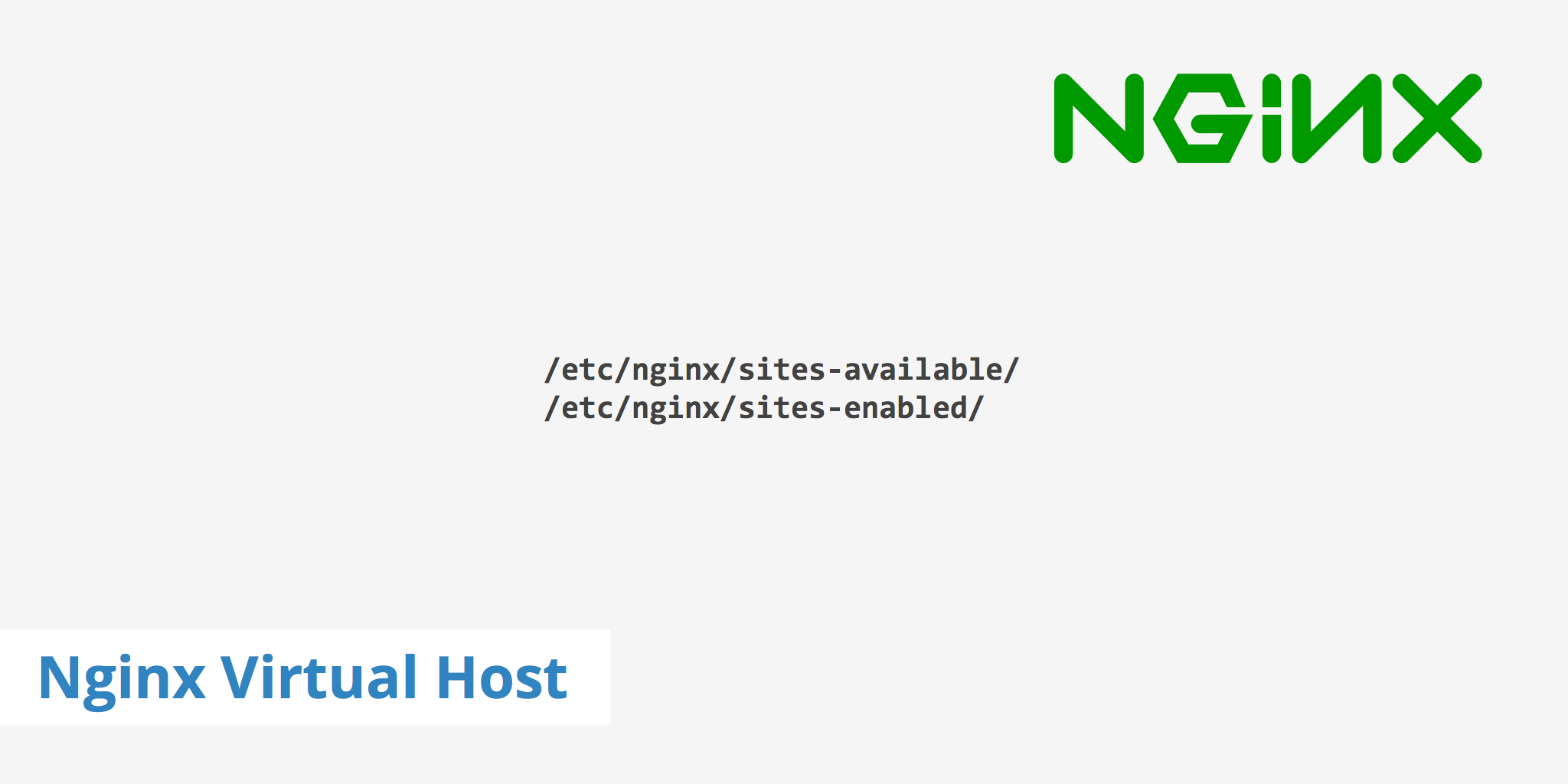
Varmista lopuksi, että olet määrittänyt oikeat tiedostooikeudet, jotta Nginx voi käyttää sitä. Käytä tätä varten seuraavaa katkelmaa:
chmod -R 755 /var/www/testsite.comNyt kun olet luonut sivustokansion ja lisännyt mallitiedoston osoitteeseen /testsite.com, sinun on määritettävä Nginx-virtuaaliisäntä- tai palvelinlohkot testsite.com-sivustolle. Virtuaalipalvelimen kokoonpanotiedostot sijaitsevat yleensä /etc/nginx/sites-available-hakemistossa. Saatat myös huomata, että palvelimellasi on /etc/nginx/sites-enabled-kansio, johon tiedostopikakuvakkeet (symboliset linkit) sijoitetaan. Sivustot-kansion avulla voit ottaa virtuaalisen isännän helposti käyttöön tai poistaa sen käytöstä luomalla tai poistamalla symbolisia linkkejä.
Nyt kun olet löytänyt sivustot-käytettävissä olevat kansion, sinun kannattaa siirtyä kyseiseen kansioon cd-levylle ja luoda virtuaalisen isännän määritystiedosto testsite.com-sivustolle. Määritystiedosto voidaan joko luoda tyhjästä tai kopioida oletusasetustiedosto ja tehdä tarvittavat muutokset. Tässä tapauksessa aioimme kopioida oletustiedoston, joka on tällä hetkellä käytettävissä olevien sivustojen hakemistossa. Käytä tätä varten seuraavaa katkelmaa:
cp /etc/nginx/sites-available/default /etc/nginx/sites-available/testsite.com.confSinun on tämän jälkeen muutettava testsite.com.conf-sisältöä vastaamaan sivustosi polkuja ja hakemistoja. juuri luotu sivusto. Esimerkki barebone-Nginx-palvelinlohkosta, joka on määritetty kirjoittamaan pyynnöt uudelleen HTTPS:ään ja palvelemaan Let's Encrypt SSL -varmennetta, näyttää seuraavanlaiselta:
palvelin {kuuntele 80;palvelimen_nimi testisivusto.com;kirjoita uudelleen ^ https://testsite.com$request_uri? pysyvä;}palvelin {kuuntele 443 ssl http2;ssl_certificate /etc/letsencrypt/live/testsite.com/fullchain.pem;ssl_certificate_key /etc/letsencrypt/live/testsite.com/privkey.pem;ssl_stapling on testsite.com;server_name root /var/www/testsite.com;sijainti / {kokeilutiedostot $uri /index.php?$args;}sijainti ~ \.php$ {kokeilutiedostot $uri =404;fastcgi_split_path_info ^(.+\.php)(/. +)$;fastcgi_pass unix:/run/php/php7.0-fpm.sock;fastcgi_index index.php;include fastcgi_params;}}Kun olet lopettanut virtuaalisen isäntätiedoston muokkaamisen, muista tallentaa tiedosto . Seuraavaksi sinun on luotava symbolinen linkki sivustot-käytössä oleviin uusiin nginx-virtuaaliisäntätiedostoihin Sites-available-kansiossa:
ln -s /etc/nginx/sites-available/testsite.com.conf /etc/nginx/sites-enabled/testsite.com.confKäynnistä lopuksi Nginx uudelleen seuraavalla komennolla:
service nginx restartVirtuaaliisäntätiedostosi pitäisi nyt olla määritetty oikein uutta asennusta varten. Tietenkin on monia muutoksia, joita voidaan tehdä, kuten lisätä selaimen välimuistin tuki tai CORS-tuki, vaikka yllä olevan esimerkin pitäisi riittää aloittamaan. Kun olet määrittänyt DNS-asetukset oikein verkkoisäntätasolla (tai käyttämäsi DNS-palveluntarjoajan tasolla), sinun pitäisi nyt päästä sivustollesi suoraan syöttämällä verkkotunnus verkkoselaimeen.
Vaihtoehtoisesti, jos et ole vielä määrittänyt DNS-asetuksiasi tai et vain halua, että sivusto julkaistaan vielä, voit muokata tietokoneesi isäntätiedostoa. Voit tehdä tämän käyttämällä seuraavaa komentoa tietokoneesi CLI:ssä
vi /etc/hostsLisää sitten todellisen palvelimesi IP-osoite ja sen jälkeen määrittämäsi toimialueen nimi, esimerkiksi:
# Virtual Hosts Local Test1.2.3.4 testsite.comNyt sinun pitäisi pystyä tallentamaan tiedosto ja käyttämään sitä verkkoselaimesta.
Nginx-virtuaaliisännät tai palvelinlohkot ovat loistava tapa lisätä muita verkkosivustoja samalle alkuperäpalvelimelle. Tietyn sivuston konfigurointimahdollisuuksien määrä on lähes loputon, kun alat muokata virtuaalisen isännän määritystiedostoa vastaamaan sivustosi erityistarpeita.
PREV: Mikä on asiakas-palvelinmalli? - Määritelmä sivustolta WhatIs.com
NEXT: Asiakas-palvelin yleiskatsaus - Opi verkkokehityksestä | MDN